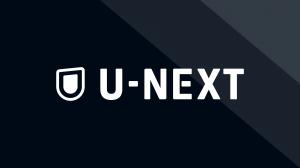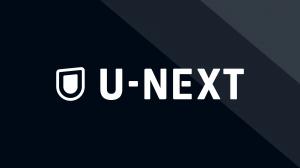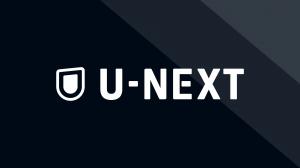U-next, Japonya'da birçok film, dramalar, animasyonlar, çeşitlilik gösterileri ve diğer içerikler sunan popüler bir isteğe bağlı video hizmetidir.
U-next kullanırken, indirme tarihine dikkat etmeniz gerekir.Son başvuru tarihi, içeriğin indirildikten sonra görüntülenebileceği süreyi ifade eder ve son tarih sona erdiğinde, içerik artık oynatılamaz.
Bu makalede, U-Next indirme son tarihini ayrıntılı olarak açıklayacağız.U-next kullanırken, lütfen son indirme tarihinin farkında olun ve en sevdiğiniz içeriğin sonuna kadar tadını çıkarın!
U-next indirme tarihi ve nasıl yenilenir
U-next bir 48 saat İndirilen videolar için son tarihi görüntüleme.
Son kullanma tarihini tekrar internete bağlanarak yenilerseniz, son kullanma tarihi 48 saat daha uzatılır.Aslında, İnternet'e bağlıyken indirilen videoyu oynamak yeterlidir.U-next, yalnızca kısa bir süre olsa bile internete bağlanırsanız lisansınızı otomatik olarak yenileyecektir.
Ancak, görüntüleme süresinin süresi dolmuşsa, son kullanma tarihini yenilerken dikkatli olun.Ücretsiz işler için, görüntüleme son kullanma tarihini yenileyerek ek ücret alınmaz.Ancak, Ücretli bir çalışma için kiralama son kullanma tarihinin süresi doldu, yeni bir kiralama ücreti olacak Ücretli olun.
U-next'te kiralama çalışmaları için ücretler
| Kiralama ücreti (vergi dahil) | Kiralama ücreti (vergi dahil) |
| Film | 199 yen - 2.200 yen |
| Drama | 110 yen ~ 550 yen |
| Animasyon | 110 yen - 220 yen |
| Sahne&Canlı | 399 yen ~ 2.750 yen |
U-next indirme tarihi nasıl iptal edilir
Ücretli bir filmin kira dönemi süresi dolmuş olsa bile, U-Next'in son teslim tarihini nasıl iptal edeceğiniz ve filmi kalıcı olarak nasıl tutacağınız.
Yöntem 1: y2mate u-next indirici
Y2Mate U-Next Downloader, elbette U-Next dahil herhangi bir web sitesinden video indirmenizi sağlayan profesyonel bir video indiricisidir.
En son teknoloji ile, U-next'in DRM kısıtlamalarını kolayca kaldırabilir ve kendi kullanımınız için kiralama başlıkları da dahil olmak üzere tüm videoları indirebilirsiniz.
Y2mate u-next indirici özellikleri
- HD Videoları İndirin
- 720p, 1080p'den 4k, 8k videolardan indir
- Yüksek hızlı parti indir
- 32 MB/s'ye kadar hızlı toplu indirme hızları ile zaman tasarrufu.
- 5.1ch sesin tadını çıkarın
- EAC3 5.1, AC3 5.1 ve AAC 2.0 kanallarıyla videoları indirin
- MP4'te film kaydet&MKV
- Hiç reklamı olmayan filmler izleme fırsatı bulun.
- Altyazıları seçin ve indirin
U-next indirme adımları Y2mate ile son teslim tarihi
Aşama 1: İndiriciyi şuradan indirin Y2mate Resmi web sitesi ve başlatın.
Adım 2: "U-next" i "VIP Service" altındaki sol kaydetmek istediğiniz videoya erişmek için.Veya indirmek istediğiniz video sayfasının URL'sini kopyalayın ve doğrudan ana sayfanın URL alanına girip yapıştırın.
Videoya erişmek için hesabınıza giriş yapmanız gerekebilir.
Aşama 3: Tercih ettiğiniz kaliteyi seçin Seçenekler , "İndir" tıklayın ve indirmeyi bekleyin.Tabii ki, ses sürümünü de indirebilirsiniz.
Adım 4: İndirdiğiniz videoyu sol tarafta "indirme" altında kontrol edebilirsiniz.
Yöntem 2: Videoproc Dönüştürücü
Video web sitelerinde video kaydetmek için birkaç yazılım programı denediğimizde, genellikle yeterince hızlı olmadıklarını ve çerçevelerin dalgalı ve yeterince pürüzsüz olmadığını bulduk.Bununla birlikte, "VideoProc Converter" video ve ses yüksek kalitede kaydedebilir ve kullanımı kolaydır ve herkesin çalışmalarını başarılı bir şekilde kaydetmesine izin verir.
Ancak, bir indiriciye kıyasla, bir videoyu oynatırken kaydetmek daha uzun sürer.Ayrıca, kayıt alanını önceden ayarlamak hantal olabilir.
VideoProc Converter ile Son Tarihi İndirme Nasıl Kaldırılır
Adım1: Video -Proc Converter'ı başlatın ve ana ekrandaki "Kayıt" düğmesini tıklayın.Daha sonra ekran kaydı için özel bir ekran gireceksiniz.
Kurulum tamamlandıktan sonra VideoProc Converter'ı başlatın ve aşağıdaki ekranı görecek ve "Kayıt" ı tıklatacaksınız.
Kayıt sayfasında üstte "Ekran kaydı" yı tıklayın.Ardından, videoyu U-next'te oynatın ve kaydetmek istediğiniz alanı (U-Next Videonunun oynatma ekranı) sol alt köşedeki "klip" den sürükleyerek seçin.
Kayıt alanını belirledikten sonra, VideoProc Converter U-Next Video ekranını gösterecek ve U-Next Video'nun sesini alttaki "Voice Mux" kutusunu kontrol ederek birlikte kaydedebilirsiniz.
"Çalıştır" düğmesini tıklayın ve geri sayım "54321" bittiğinde U-next kaydı başlayacaktır.Bittiğinde, U-Next'i PC'nize kaydetmek için U-Next videosunu oynatın.Yayın bittiğinde, kaydı tamamlamak için "VideoProc Converter" daki "Durdur" düğmesini tıklayın.Artık PC'nize U-next'i kaydedebilir ve kaydedebilirsiniz.
Çözüm
Bu makalede, U-NEXT indirme son tarih yenilemesini iptal etmek için üç yöntem sunduk.
| Resmi Uygulama | Resmi Uygulama | Y2mate | Videooproc dönüştürücü |
| Hız | Ultra Yüksek Hız | Çok hızlı | Yavaş |
| Görüntü kalitesi | 8K | 8K | Normal |
| DRM Desteği | Desteklenen | Desteklenen | Desteklenmiyor |
| Toplu indirme işlevi | Evet | Evet | HAYIR |
| PC'ye Kaydet | Mümkün değil | Olası | Olası |
| MP4, MKV'de tasarruf edin | Olası | Olası | Yalnızca MP4 |
| Yeni Kiralama Ücreti | Gerekli | Gerekli değil | Gerekli değil |
Her yazılımın özelliklerini karşılaştırarak, Y2Mate U-Next Downloader'ı öneririz.
Yıllık 64,9 $ üyelik satın alın ve tüm u-next videolarını indirebilir ve kaydedebilirsiniz. 5,41 $ her ay.
Kiralamalar, son teslim tarihlerini görüntüleme konusunda endişelenmeden süresiz olarak izlenebilir!
Lütfen dene!